Pagina de pornire > Scanare > Scanarea utilizând butonul de scanare al aparatului > Scanarea fotografiilor și a imaginilor
Scanarea fotografiilor și a imaginilor
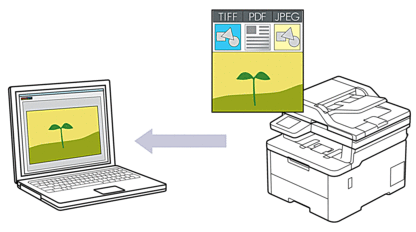
Utilizați butonul de scanare de pe aparat pentru a efectua modificări temporare la setările de scanare. Pentru a efectua modificări permanente, utilizați Brother iPrint&Scan.
DCP-L3515CDW/DCP-L3520CDW/DCP-L3520CDWE/DCP-L3527CDW
- Încărcaţi documentul.
- Apăsaţi
 (Scan (Scanare)).
(Scan (Scanare)). - Apăsaţi pe
 sau pe
sau pe  pentru a selecta opţiunea [la PC] şi apoi apăsaţi pe OK.
pentru a selecta opţiunea [la PC] şi apoi apăsaţi pe OK. - Apăsaţi pe
 sau pe
sau pe  pentru a selecta opţiunea [Imagine] şi apoi apăsaţi pe OK.
pentru a selecta opţiunea [Imagine] şi apoi apăsaţi pe OK. - Dacă aparatul este conectat în reţea, apăsaţi pe
 sau pe
sau pe  pentru a selecta computerul de destinaţie.
pentru a selecta computerul de destinaţie. - Apăsaţi pe OK.

Dacă pe ecranul LCD se solicită introducerea unui cod PIN, introduceţi codul PIN format din patru cifre al computerului de destinaţie pe ecranul LCD şi apoi apăsaţi pe OK.
- Efectuaţi una dintre următoarele operaţii:
- Pentru a modifica setările de scanare pentru acest document, apăsaţi pe Options (Opţiuni) sau pe Copy/Scan Options (Opțiuni copiere/scanare) şi apoi treceţi la pasul următor.
- Pentru a utiliza setările implicite de scanare, apăsaţi pe Mono Start (Start Mono) sau pe Colour Start (Start Color).
Aparatul va începe să scaneze. Dacă utilizaţi sticla scanerului aparatului, urmaţi instrucţiunile de pe ecranul LCD pentru a finaliza acţiunea de scanare.

Pentru modificarea setărilor de scanare, la aparat trebuie conectat un computer pe care este instalat software-ul Brother iPrint&Scan.
- Aparatul vă va solicita să definiţi fiecare dintre următoarele setări de scanare. Apăsaţi pe
 sau pe
sau pe  pentru a selecta opţiunea dorită şi apoi apăsaţi pe OK pentru a trece la următoarea setare de scanare.
pentru a selecta opţiunea dorită şi apoi apăsaţi pe OK pentru a trece la următoarea setare de scanare. - [Setare culoare]
- [Rezoluţie]
- [Fisier Tip]
- [Format document]
- [Autocor. încl.] (disponibil numai pentru anumite modele)
- [Omit. pag. albă]
- [Omitere senz.B]
- [Elim. cl. fund.] (disponibil numai pentru opțiunile [Culoare] și [Gri])
- [Setări margine]
- [Compr. TIFF A/N]
- Apăsaţi Mono Start (Start Mono) sau Colour Start (Start Color).Aparatul începe să scaneze. Dacă utilizaţi sticla scanerului aparatului, urmaţi instrucţiunile de pe ecranul LCD pentru a finaliza sarcina de scanare.
DCP-L3555CDW/DCP-L3560CDW/MFC-L3740CDW/MFC-L3740CDWE/MFC-L3760CDW/MFC-L8340CDW/MFC-L8390CDW
- Încărcaţi documentul.
- Apăsaţi pe .
- Dacă aparatul este conectat prin rețea, selectați numele computerului către care doriți să trimiteți datele.

Dacă ecranul LCD afişează un mesaj care solicită introducerea unui cod PIN pentru computer, introduceţi codul PIN din patru cifre la ecranul LCD şi apăsaţi pe [OK].
- Pentru a modifica setările, apăsați pe
 [Opţiuni], și apoi selectați setările de scanare pe care doriți să le modificați. Dacă folosiți setările implicite, săriți peste acest pas.
[Opţiuni], și apoi selectați setările de scanare pe care doriți să le modificați. Dacă folosiți setările implicite, săriți peste acest pas. - [Scanare 2 feţe] (MFC-L8390CDW)
- [Setări scanare]
- [Setare culoare]
- [Rezoluţie]
- [Fisier Tip]
- [Format doc.]
- [Luminozitate]
- [Contrast]
(disponibil numai pentru opţiunile [Culoare] şi [Gri])
- [Autocor. încl.]
- [Omitere pagină goală]
- [Sensibilitate.omit.pag.albă]
- [Eliminare culoare de fond]
(disponibil numai pentru opţiunile [Culoare] şi [Gri])
- [Setări margine]
- [Compresie TIFF A/N]

Pentru modificarea setărilor de scanare, la aparat trebuie conectat un computer pe care este instalat software-ul Brother iPrint&Scan.
Dacă aparatul dvs. afişează butonul [OK], apăsaţi [OK].
Pentru a salva setările ca comandă rapidă, apăsaţi pe [Salv drept cmd. rap.].
- Apăsaţi pe [Start].Aparatul începe să scaneze. Dacă utilizaţi sticla scanerului aparatului, urmaţi instrucţiunile de pe ecranul tactil pentru a finaliza sarcina de scanare.



